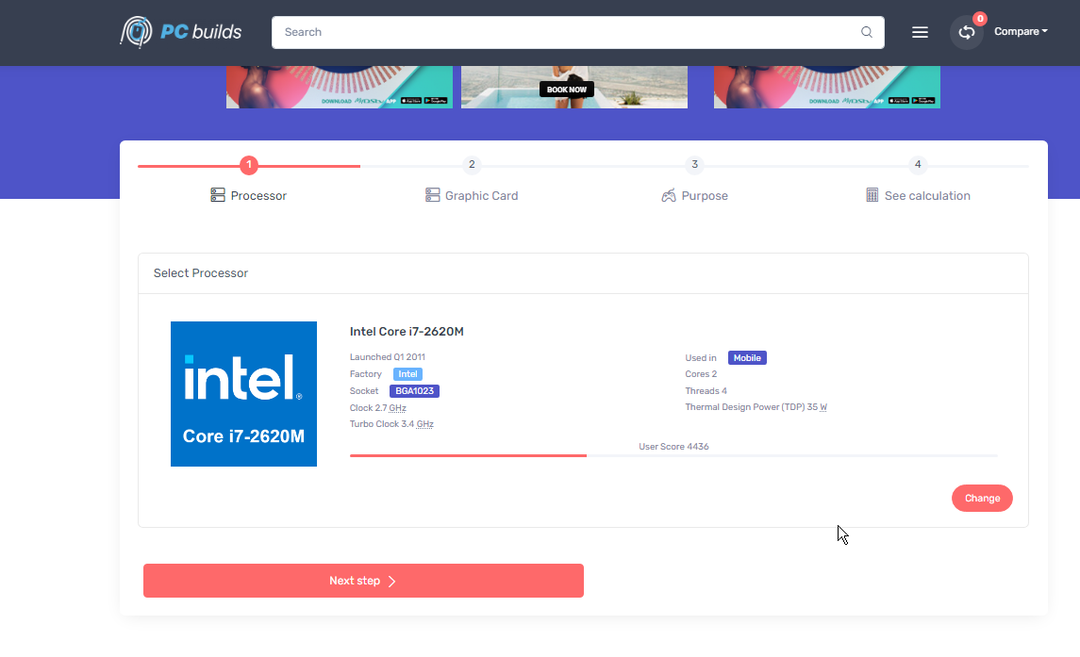- Kalkulačky s úzkým hrdlem jsou nezbytné pro sledování výkonu počítače a pro plánování dalšího upgradu.
- Kvůli různým faktorům někdy tyto nástroje nejsou nejpřesnější a vaše výsledky se mohou lišit.
- Pokud jste začátečník, pak by vám tento software měl poskytnout mlhavou představu o vašich hardwarových úzkých hrdlech.
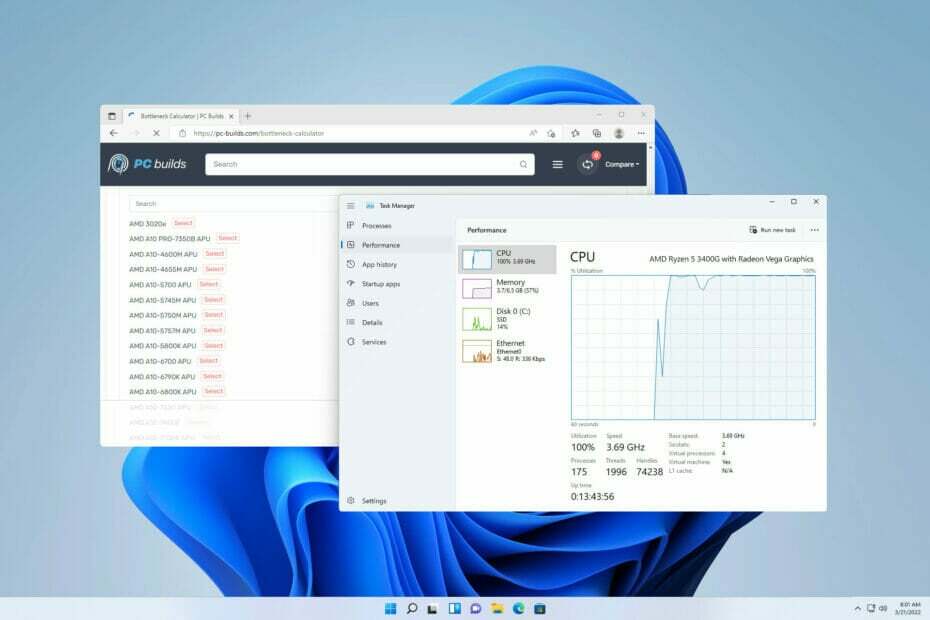
XINSTALUJTE KLIKNUTÍM NA STAŽENÍ SOUBORU
Tento software opraví běžné počítačové chyby, ochrání vás před ztrátou souborů, malwarem, selháním hardwaru a optimalizuje váš počítač pro maximální výkon. Opravte problémy s počítačem a odstraňte viry nyní ve 3 snadných krocích:
- Stáhněte si Restoro PC Repair Tool který přichází s patentovanými technologiemi (patent k dispozici tady).
- Klikněte Začni skenovat najít problémy se systémem Windows, které by mohly způsobovat problémy s počítačem.
- Klikněte Opravit vše opravit problémy ovlivňující zabezpečení a výkon vašeho počítače.
- Restoro byl stažen uživatelem 0 čtenáři tento měsíc.
Software kalkulátoru úzkého hrdla je nástroj pro analýzu výkonu procesoru počítače a grafické karty.
Kontroluje rychlost mezi CPU a GPU, aby analyzovala jejich kompatibilitu a důvody úzkého hrdla PC.
Úzké místo je situace, ke které dochází, když existuje nepoměr mezi tím, kolik dat se posílá ke zpracování, a tím, kolik dat lze zpracovat současně.
Často dochází k překážce v důsledku nesprávného spárování procesoru (CPU) a grafické karty (GPU). Jednoduše řečeno, jedna z komponent je příliš stará nebo nekompatibilní s ostatními.
To způsobuje zpomalení zpracování dat a snižuje výkon počítače. Pokud chcete mít přehled o svém hardwaru, měli byste zvážit použití spolehlivého software pro sledování zdrojů.
Jak vypočítám úzké hrdlo CPU v GPU?
Normálně by měl být výkon GPU nastaven na 99-100 % s CPU pod 99-100 %, aby to bylo považováno za úzké hrdlo GPU; což je dobré.
Avšak v případě, kdy je CPU na 99-100 % plného výkonu, zatímco GPU běží pod 99-100 %, pak CPU brzdí GPU.
Jsou kalkulačky úzkých hrdel legitimní?
Fungují kalkulačky úzkých míst? I když odpověď zní ano, musíme říci, že jsou nespolehlivé. Většina uživatelů si stěžuje na nedostatek přesných údajů, aby mohli učinit informované rozhodnutí o příčinách úzkého hrdla svého počítače.
Kalkulačky úzkých míst by však mohly být považovány za užitečné pouze tehdy, když se používají ke generování odhadů nebo k získání celkové představy o rozdílu ve výkonu mezi CPU a GPU.
jáje kalkulačka problémového místa CPU přesná?
Odpověď na to je dvěma způsoby v závislosti na kalkulačce a spuštěných aplikacích. V situaci, kdy je aktivní pouze jedna aplikace, je šance na získání přesného výsledku pomocí kalkulačky úzkých míst vysoká.
Pokud však problémy pocházejí z CPU, kalkulačka úzkého místa bude s největší pravděpodobností nesprávná.
Většina uživatelů se proto domnívá, že kalkulačky úzkých míst nejsou přesné, ale jsou dobré pro odhad potenciálních příčin úzkého místa.
Jaký je nejlepší software pro výpočet úzkých míst?
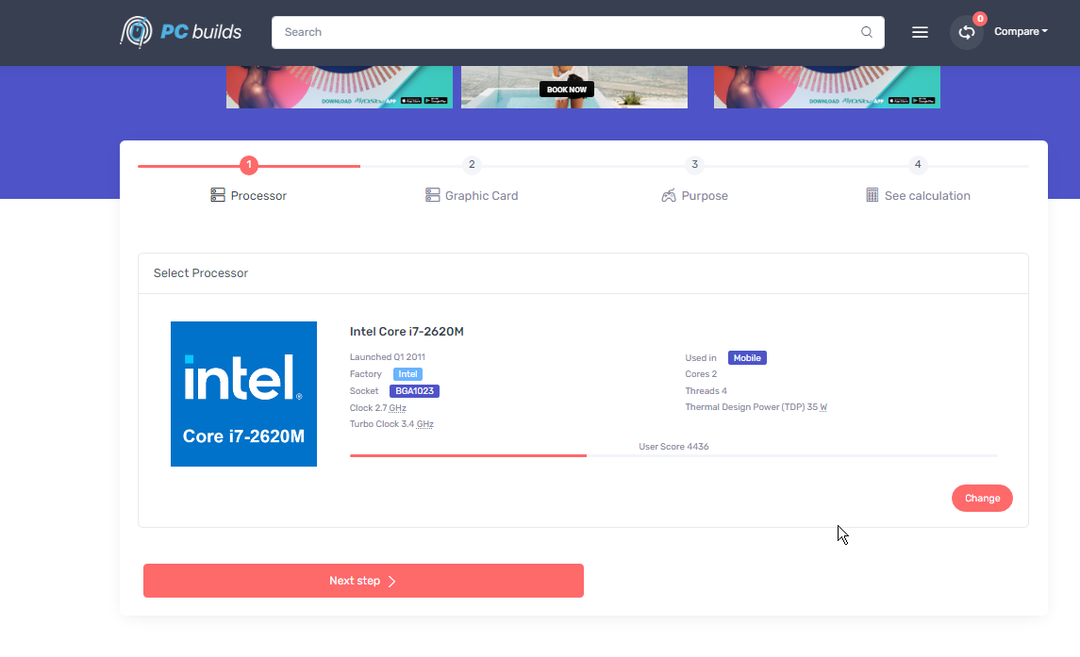
Kalkulačka úzkých míst PC-Build nabízí jednoduchý a snadno použitelný nástroj s pohlcujícím uživatelským rozhraním. Díky rychlému výběru komponent vašeho PC můžete získat téměř přesnou analýzu problémů s úzkým hrdlem.
Kromě toho tento software pomocí algoritmu procenta výkonu vypočítá CPU a GPU vašeho zařízení. Zobrazí součásti s největším počtem problémů a v případě potřeby doporučí upgrade.
Chcete-li použít tento software pro výpočet úzkého hrdla, vyberte model CPU a vyberte řadu GPU a RAM. Poté stiskněte vypočítá výsledek automatické analýzy.
Hlavní výhodou použití tohoto softwaru k výpočtu úzkých míst je jeho podrobný výsledek. Také doporučuje, co upgradovat, aby se zlepšil výkon systému.
Tip odborníka: Některé problémy s PC je těžké řešit, zejména pokud jde o poškozená úložiště nebo chybějící soubory Windows. Pokud máte potíže s opravou chyby, váš systém může být částečně rozbitý. Doporučujeme nainstalovat Restoro, nástroj, který prohledá váš stroj a zjistí, v čem je chyba.
Klikněte zde stáhnout a začít opravovat.
Pokud hledáte důvěryhodnou kalkulačku úzkých míst, pak by to pro vás mohla být správná volba.
Klíčové vlastnosti:
- Skvělé uživatelské rozhraní
- Může získat odhady FPS pro různé hry
- Zobrazuje typ úzkého místa ve snadno srozumitelném formátu
- Umožňuje vám otestovat vaši sestavu pro různé úkoly
⇒ Zkuste PC Builds Bottleneck Calculator
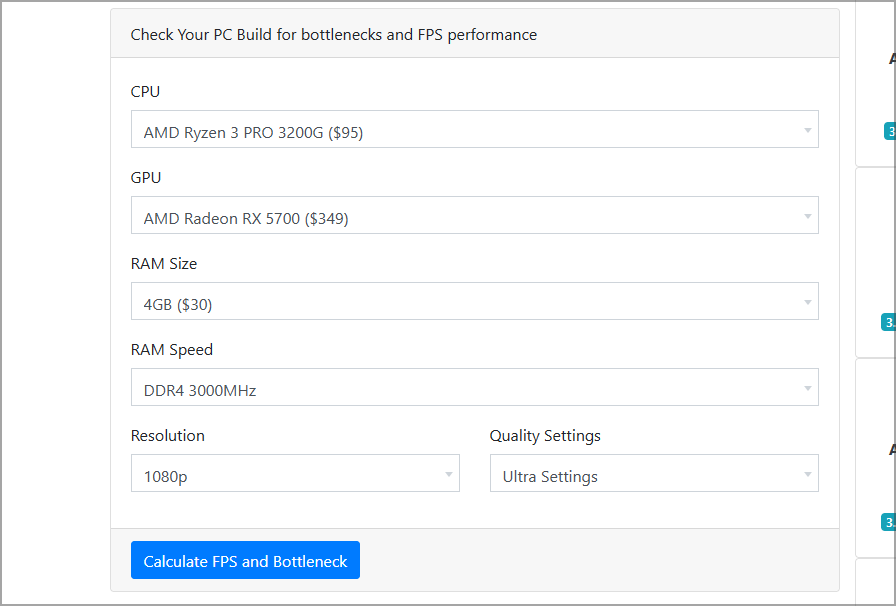
Další skvělá kalkulačka úzkých míst pochází od CPU Agent. Tato služba se neuvěřitelně snadno používá a otestuje výkon vaší sestavy ve více než 80 populárních titulech.
Používání služby je jednoduché a stačí si vybrat komponenty, rychlost RAM, rozlišení displeje a nastavení kvality, které očekáváte ve hrách.
Po dokončení analýzy uvidíte podrobné srovnání vašeho CPU a jiného špičkového modelu. Všechny rozdíly mezi nimi vidíte na první pohled.
Můžete také vidět úzké hrdlo RAM a herní úzké hrdlo při konkrétních rozlišeních. I když se nejedná o nejintuitivnější službu, nabízí rozsáhlé informace, takže stojí za to vyzkoušet, pokud potřebujete spolehlivou kalkulačku úzkých míst pro notebook nebo stolní počítač.
Klíčové vlastnosti:
- Poskytuje podrobné informace o benchmarku
- Zaměřuje se na výkon CPU
- Testuje výkon ve více než 80 populárních titulech
- Ideální pro hráče
⇒ Zkuste CPU Agent Bottleneck Calculator
- 5 nejlepších softwaru pro monitorování výkonu počítače pro Windows 10/11
- Jak optimalizovat PC pro hraní her a získat nejlepší výkon
- Konsolidujte své plánování, kalendáře a úkoly pomocí aplikace Morgen
- 7 nejlepších programů pro odstranění pozadí pro úpravu vašich fotografií
- Spravujte svou restauraci a zaměstnance pomocí softwaru BarSight
- 6 nejlepších programů pro plánování restaurací pro zaměstnance
Jak interpretuji výsledky úzkých míst?
Software úzkých míst není vždy správný, ale může vám poskytnout nejasnou představu o tom, co způsobuje zpomalení vašeho počítače.
Pokud jde o čísla, berte je s rezervou, protože nejsou nejpřesnějším vyjádřením skutečného úzkého místa CPU nebo GPU.
Místo toho se zaměřte na výzkum komponenty, která způsobuje úzké hrdlo. Analyzujte jeho výkon a rychlost šířky pásma a zajistěte, aby všechny ostatní komponenty odpovídaly jeho rychlosti šířky pásma.
To není vždy nejpřímější úkol, protože vyžaduje, abyste dobře rozuměli hardwaru počítače a jeho výkonu.
Toto jsou nejlepší kalkulačky pro analýzu úzkých míst, které jsou v současné době k dispozici. Všechny s podobným přístupem s nepatrnými rozdíly ve vlastnostech.
Rychlým tipem, jak potvrdit legitimitu jejich výsledku, je prozkoumat Správce úloh při aktivním spuštění špičkových aplikací, které způsobují zúžení vašeho počítače.
Náš průvodce opravou vysoké CPU a nízké využití GPU může být pro vás užitečné, pokud chcete problém vyřešit.
Jaký úzký profil používáte? Dejte nám vědět v komentářích níže.
 Stále máte problémy?Opravte je pomocí tohoto nástroje:
Stále máte problémy?Opravte je pomocí tohoto nástroje:
- Stáhněte si tento nástroj na opravu počítače hodnoceno jako skvělé na TrustPilot.com (stahování začíná na této stránce).
- Klikněte Začni skenovat najít problémy se systémem Windows, které by mohly způsobovat problémy s počítačem.
- Klikněte Opravit vše opravit problémy s patentovanými technologiemi (Exkluzivní sleva pro naše čtenáře).
Restoro byl stažen uživatelem 0 čtenáři tento měsíc.

![Zakázat Superfetch (SysMain) ve Windows 11 [3 kroky]](/f/31b27fa9caf3b20bb0e1dce83e70b79e.png?width=300&height=460)